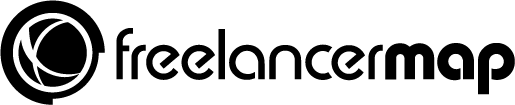Como freelance, estamos seguros que pasas gran parte del tiempo en tu bandeja de entrada, leyendo y contestando emails (no solo por trabajo, sino también correos personales). Por suerte, como en todos los procesos en los que invertimos tiempo, también el proceso y la forma en la que utilizamos nuestro correo puede ser optimizado.En este artículo, te contamos cómo puedes optimizar los procesos si utilizas Gmail. ¿Por qué Gmail? Porque es una de la aplicaciones más populares y por qué creemos que puede ayudar a un gran grupo de personas.


1. Utiliza atajos
Lo primero de todo, ¿sabías que puedes usar atajos también en Gmail? Yo tampoco lo sabía hasta el año pasado. ¿A qué me refiero con esto? A algo tan simple como combinar un par de teclas para conseguir responder a un correo. Por ejemplo presionar „r para responder“ o „f para reenviar“ entre otras mucha opciones. Para activar las combinaciones de teclas de Gmail, tan solo tendrás que ir a la configuración (el icono de la rueda dentada en tu esquina superior derecha), hacer clic en configuración y desplazarte hacia abajo hasta la sección „combinaciones de teclas“.
Aquí tienes un tutorial completo de Google sobre como activar esta opción y las distintas combinaciones de teclas disponibles. Además, con Google Labs, puedes incluso crear tus propios atajos . Quizá al principio puede sonar un poco intimidante porque tienes mucho que memorizar, pero piensa en cómo usar “ctrl+c” nos hace la vida mucho más fácil. Es lo mismo con Gmail, solamente tienes que elegir lo más útil para ti y acostumbrarte a ello.
2. Utiliza la búsqueda avanzada
Google no solo es bueno buscando con su buscador, también en Gmail tiene unos buenos trucos de búsqueda. La búsqueda avanzada está escondida a primera vista. A la derecha de la barra de búsqueda verás una flechita hacia abajo que abre un menú que te mostrará las opciones de búsqueda. Esto te abrirá un nuevo mundo de posibilidades. Puedes buscar por asunto, por destinatario, por palabras incluidas en el email, por fecha e incluso el tamaño del correo. Si tu bandeja de entrada está tan llena como la mía, seguro que esta búsqueda detallada te puede salvar la vida.
3. Crea varias bandejas de entrada
Nos adentramos en un mundo más avanzado. Google y su servicio de Gmail ofrece la opción de ordenar tus emails de diferentes formas. Una de ellas es crear varias bandejas de entrada. Esta opción cambia por completo como se ve tu correo y hará que parezca mucho menos lleno y más ordenado. Puedes tener diferentes secciones para diferentes clientes (Cliente X, Cliente Y, etc.), para diferentes prioridades (Urgente, Importante, En cualquier momento), emails que requieren comprobación de vez en cuando (A revisar) o cualquier otra cosa que se te ocurra y pueda ayudarte (Necesita respuesta, Para Hacer, Muy Importante).
Así es como puedes configurar esta opción. Ve a la configuración de nuevo, y abre la opción “Labs”. No te preocupes porque Google diga que es un centro de pruebas y experimentos, ya llevan muchos años experimentando y está opción siempre ha estado ahí y seguirá estando. Entonces busca la opción “Varias bandejas de entrada” y habilita esta opción. Ya está. Estás listo para organizar tus bandejas como prefieras.
4. Utiliza filtros
Los filtros podrás utilizarlos con los emails de tus clientes y pueden ser realmente útiles. Una de las cosas que puedes hacer es filtrar los correos directamente a diferentes bandejas de entrada. Por ejemplo, todos los emails que terminen con @clienteXY.com, pueden ir a la bandeja que hayas configurado para el cliente XY. br />
Del mismo modo, puedes filtrar emails que contengan una determinada palabra clave directamente en una carpeta importante que tengas o por el contrario, mandarlos directamente a la basura. Los filtros pueden ayudarte a priorizar aquellos emails que requieren de tu atención en un primer lugar.
5. Utiliza respuestas predefinidas
Incluso si acabas de empezar en el mundo freelance en los últimos meses, probablemente ya habrás notado que muchas veces envías emails similares a varias personas, lo que te lleva un buen rato (¡ese tiempo tan preciado y escaso!).
Las respuestas predefinidas son una solución sencilla a este problema, ya que tendrás una plantilla para las respuestas que utilizas más a menudo, como emails de bienvenida, o respuestas a las preguntas más frecuentes, etc. Que después podrás adaptar a un cliente concreto cuando sea necesario. Para configurar esta opción ve a la opción “Labs” de nuevo y habilita “Respuestas predefinidas”. Una vez que hayas hecho esto, haz click en “Redactar” como si fueras a escribir un nuevo email y una vez que hayas escrito tu texto predeterminado, guardalo como respuesta predeterminada. ¡Así ya está listo para usar!
6. Planifica las respuestas a tus correos
Como freelance, es posible que trabajes a lo largo del día en diferentes horas. A veces, esto significa quedarte hasta bien tarde delante del ordenador contestando emails pendientes. Si un cliente recibe tu respuesta en medio de la noche, se puede convertir en algo habitual que te conteste también a cualquier hora del día y espere algo por tu parte. Si quieres conservar algo de vida social, esto es algo que deberías evitar. ¿Cómo?
Planea tus correos a una determinada hora para fijar así tus horas de trabajo (incluso si tu contestaste al email muchas horas antes). Así podrás seguir disfrutando de la flexibilidad que ofrece ser tu propio jefe, pero manteniendo la ilusión de trabajar en un determinado horario en el día.
Si te parece que esto te puede ayudar, por ejemplo la aplicación Boomerang es una buena herramienta para planificar tu correo de Gmail.
7. Deshacer un envío
Esta opción no puede activarse en otros proveedores de correo pero si que es una opcißon en Gmail: deshacer el envío de un correo que acabas de enviar. Todos conocemos ese sentimiento, haces clic en enviar y te das cuenta que no has adjuntado el documento que mencionas, o te has olvidado de añadir un destinatario. No son errores catastrofales, pero lógicamente preferimso evitarlos.
En Gmail podrás evitar esta situación con la opción deshacer el envío. Ve de nuevo a la configuración y en la sección “General” habilita la opción de deshacer el envío. Puedes decidir el periodo de cancelación que prefieras hasta 30 segundos. Genial ¿no?
Ademas de este error, también a la hora de escribir hay algunos errores comunes que deberíamos evitar, no te pierdas nuestro artículo.
¿Conoces o utilizas otros trucos en Gmail? Compártelos con nosotros en la sección de comentarios de abajo.
Pic: © Pexels